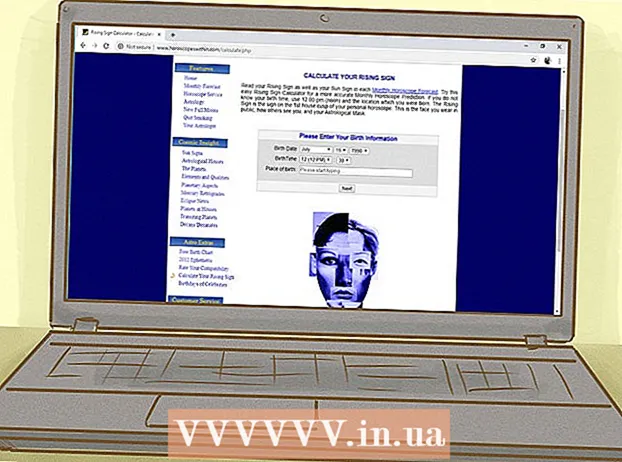Höfundur:
Robert Simon
Sköpunardag:
15 Júní 2021
Uppfærsludagsetning:
1 Júlí 2024
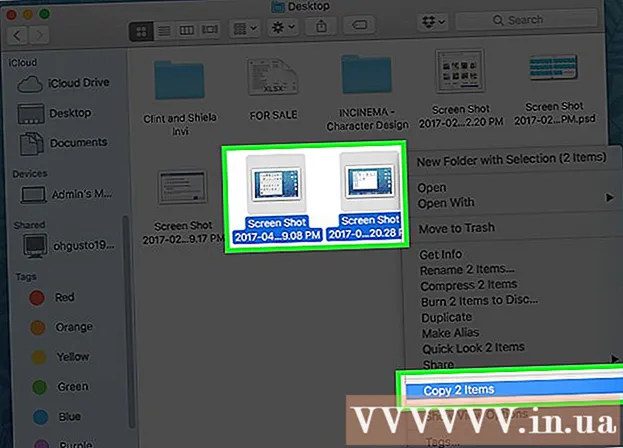
Efni.
Með tveimur tölvum (tölvum) með USB tengjum er hægt að tengja þær saman með sérstökum USB snúru - „bridging“ snúruna. Tæknilega getum við einnig tengt tvær Mac tölvur um USB snúru, en þú þarft USB-til-Ethernet millistykki og Ethernet snúru. Eftir að þú hefur komið á tengingu geturðu fljótt deilt skrám frá einni tölvu til annarrar.
Skref
Aðferð 1 af 2: Tengdu tvær tölvur með USB snúru
Undirbúðu USB-til-USB brúarkapal. Þar sem það eru svo margar gerðir er mikilvægt að nota rétta USB til USB snúru. Aðeins USB-til-USB snúru getur tengt tvær tölvur (oft kallaðar "bridge snúru", stundum kallaðar "USB gagnadreifing kapall", "USB net kapall" eða "USB tenging kapall"). . Venjulegir kaplar verða með rafrænu bungu í miðjunni og karlkyns USB tengi í báðum endum.

Settu hugbúnaðinn upp á tveimur tölvum. Þú þarft að gera þetta áður en þú stingur snúrunum í tölvurnar. Bridge snúrunni fylgir venjulega geisladiskur eða DVD sem inniheldur hugbúnað. Byrjaðu á því að setja diskinn í tölvuna þína og ræsa uppsetningarforritið þegar glugginn birtist á skjánum. Ef hugbúnaðurinn byrjar ekki sjálfkrafa þarftu að ýta á Vinna+E til að opna File Explorer, farðu síðan í geisladisk / DVD ROM drifið þitt vinstra megin á skjánum. Tvísmelltu á skrána „setup“ eða „installer“.- Ef kapallinn fylgir ekki með hugbúnaðinum geturðu farið á heimasíðu framleiðanda og leitað að hlutanum „Hugbúnaður“ eða „Ökumenn“. Síðan skaltu hlaða niður snúruhæfum hugbúnaði í báðar tölvurnar.
- Ef þú hefur tækifæri til að velja ham (ham), vinsamlegast veldu „hlekkur“ (annað nafn er „brú“ eða „flytja“).

Stingdu hvorum endanum á USB snúrunni í USB tengið á hverri tölvu. Forðist að teygja snúruna of mikið. Ef þú þarft að teygja snúrurnar til að tengjast skaltu færa tölvuna nær saman til að koma í veg fyrir að kapallinn skemmist.
Ræstu gagnaflutningshugbúnaðinn á báðum tölvum. Sama hvernig hugbúnaðurinn er settur upp birtist flýtileiðartákn í Start valmyndinni. Smelltu á „Start“, farðu í „All Programs“ eða „All Apps“ og veldu hugbúnaðinn úr valmyndinni. Héðan í frá þarftu ekki að skipta fram og til baka á milli tveggja tölvna til að deila skrám því allar aðgerðir verða gerðar á einni tölvu.

Leitaðu að skrám annarrar tölvunnar. Athugið: hugbúnaðurinn mun líta út eins og skjalastjóri með tveimur gluggum (kallaðir „local“ og „remote“), einn fyrir hverja tölvu. Lokaglugginn sýnir skrárnar á tölvunni sem þú ert að nota en Remote sýnir skrána á hinni tölvunni.
Samnýting skjala. Ef þú vilt afrita innihald fjartölvunnar yfir í þá núverandi skaltu draga skrána sem þú vilt fá úr Fjarlægðarglugganum í áfangamöppuna í Local glugganum. Þú getur líka dregið gögn úr staðbundinni tölvu yfir í aðra tölvu á svipaðan hátt. auglýsing
Aðferð 2 af 2: Tengdu tvær Mac tölvur með USB snúru
Undirbúið nauðsynlegan búnað. Tæknilega séð getur Mac ekki tengst hvert öðru í gegnum USB snúru, líklegasta leiðin til að búa til USB til USB tengingu á Mac er að tengja snúruna frá USB tenginu á þessari tölvu við Ethernet tengið í tölvunni. það.
- USB-til-Ethernet tengi: Þessi tengi eru alhliða, sem þýðir að þú þarft ekki að kaupa sérstakt Apple tölvutengi. Annar endi millistykkisins er með karlkyns USB tengi, hinn endinn er kvenkyns RJ-45 tengi fyrir Ethernet snúruna.
- 10 / 100BASE-T Ethernet kapall: Þessi kapall er venjulegur kapall með RJ-45 tengjum og er seldur í flestum raftækjaverslunum.
- Þú getur leitað á netinu að leiðum til að deila skrám á milli tveggja tölvur fyrir einfaldari aðferðir.
Tengdu USB millistykki við USB tengi í tölvunni 1. Ef aðeins ein af vélunum er með Ethernet tengi skaltu stinga USB millistykkinu í tölvuna. Ef ekki, geturðu fyrst tengt hvaða tæki sem er.
Settu hinn endann á Ethernet snúrunni í RJ-45 tengið á tölvu 2. Þessi höfn er venjulega staðsett á hlið eða aftan á tölvunni.
Stingdu hinum endanum á Ethernet snúrunni (tengd við tölvu 2) í USB millistykkið. Líkamlegri tengingu er lokið.
Opnaðu samnýtingarstillingarnar á báðum tölvunum. Opnaðu Apple valmyndina á hverri tölvu, smelltu á „System Preferences“ og veldu síðan „Sharing“. Þegar deiliskipulagið birtist á skjánum sérðu einnig nafnið á tölvunni sem þú ert að nota.
Notaðu Finder í annarri tölvunni til að tengjast hinni. Veldu eina af tveimur valfrjálsum tölvum til að hefja þetta ferli. Byrjaðu á því að opna Finder, veldu "Go" og smelltu síðan á "Connect to server" og smelltu síðan á "Browse" til að birta lista yfir tengdar tölvur. Finndu og tvísmelltu á heiti annarrar tölvunnar sem birtist á niðurstöðulistanum og sláðu síðan inn lykilorðið (ef beðið er um það).
Afritaðu skrár fram og til baka á milli tveggja tölva. Skrálisti annarrar tölvunnar birtist í fyrstu tölvunni. Þú getur dregið og sleppt skrám milli tveggja tölva með því að nota Finder glugga. auglýsing
Ráð
- Ef báðar tölvurnar eru með Ethernet tengi og þú vilt ekki kaupa aukavélbúnað, sjáðu Hvernig á að tengja tvær tölvur saman með netsnúru til að fá meiri möguleika (hugsanlega meiri sparnaður). .
- Ef þú vilt læra meira um hvernig á að deila skrám milli tveggja tölvna geturðu séð Hvernig á að flytja skrár á milli tveggja fartölva.